一、企业印章上传处理功能模块细节介绍
企业印章处理模块,包含状态显示栏、企业在贸促会备案名称、企业印章上传流程介绍、企业印章示例(效果预览及标准示例)、图像处理等功能。
(1)状态显示栏:企业名称、提交时间(新增或更换印章申请提交时间)、审核状态(贸促会审核状态,分为待审、通过、不通过)、审核时间(贸促会反馈审核结果的时间)、备注说明(贸促会反馈的审核意见),如图1。

图1 状态显示栏
(2)企业在贸促会备案名称:此信息直接读取贸促会备案的企业名称,企业无法更改,用于企业自行判断是否于实际名称一致,如图2。

图2 企业在贸促会备案名称显示
(3)企业印章上传流程介绍:文字内容如下,其中推荐印章上传模版企业可自行点击下载,文本样式详见附件1。
企业印章上传流程
提示:印章上传一经更改,将无法恢复原状态,请谨慎操作。
1、确保以上企业信息与在贸促会注册信息一致,若不一致请先联系当地贸促会变更相关信息
2、请在A4白纸中部加盖企业清晰印章,然后转化成电子图片格式(建议通过扫描方式上传图片)图片应为JPG,PNG,GIF等格式,清晰度要求600-800DPI 推荐印章上传模板
3、点击下方“印章上传”按钮,对电子图片进行调整,旋转、缩放、裁剪至合适大小
4、在“效果预览图”中查看裁剪后印章打印效果,需保证与实际印章大小一致。
如满意,点击下方“发送”按钮,发送至贸促会待审;如不满意,点击“重新裁剪”按钮重复前次操作。
(完成以上步骤后,如发现效果预览图片未发生变化,请同时按下 Ctrl + F5 强制刷新页面!)
(4)企业印章示例:用于显示预览效果和标准效果,如图3。

预览效果图可真实展现企业印章或签字上传处理效果,并通过增加尺寸刻度,方便企业自行把握印章大小与实际印章大小一致。
(5)图像处理功能:图像处理功能可进行图片选择、左右旋转、裁剪、调整对比度及亮度等操作,如图4。处理成功的图像将显示于效果预览图中。图3 企业印章示例
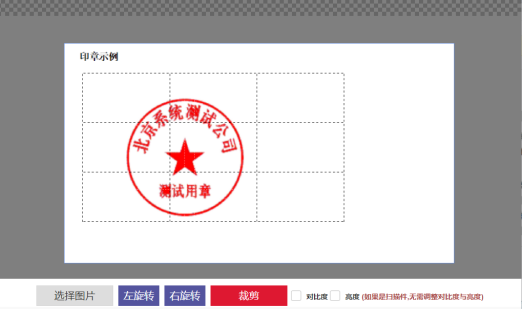
图4 图像处理模块
二、企业手签员签名上传处理功能模块细节介绍
企业手签员签名上传处理模块,包含导航页、状态显示栏、企业在贸促会备案名称、企业印章上传流程介绍、企业印章示例(效果预览及标准示例)、图像处理等功能。
(1)导航页:显示已在贸促会备案手签员列表,具体信息包括:姓名、是否有电子签名、签名审核状态、备注信息、操作按钮,如图5。
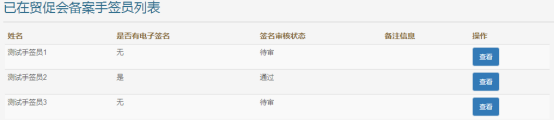
图5 导航页
(12)状态显示栏:企业名称、提交时间(新增或更换签名申请提交时间)、审核状态(贸促会审核状态,分为待审、通过、不通过)、审核时间(贸促会反馈审核结果的时间)、备注说明(贸促会反馈的审核意见),如图6。

图 6 状态显示栏
(3)该手签员在贸促会备案姓名:此信息直接读取贸促会备案的手签员姓名,企业无法更改,用于企业自行判断是否于实际姓名一致。如图7。

图 7手签员在贸促会备案名称显示
(4) 签名上传流程:文字内容如下,其中推荐签名上传模版企业可自行点击下载,文本样式详见附件2。
签名上传流程
提示:请确保签名为手签员亲笔签名,签名上传一经更改,将无法恢复原状态,请谨慎操作。
1、确保以上手签员姓名与在贸促会注册信息完全一致,若不一致请先联系当地贸促会变更相关信息2、请在A4白纸中部用黑色签字笔【横排】签名,然后转化成电子图片格式(建议通过扫描方式上传图片),图片应为JPG,PNG,GIF等格式,清晰度要求600-800DPI 推荐签名上传模板
3、点击下方“签名上传”按钮,对电子图片进行调整,旋转、缩放、裁剪至合适大小
4、在“效果预览图”查看裁剪后签名打印效果。如满意,点击下方“发送”按钮,发送至贸促会待审
如不满意,点击“重新裁剪”按钮重复前次操作。
(完成以上步骤后,如发现效果预览图片未发生变化,请同时按下 Ctrl + F5 强制刷新页面!)
(5)手签员签员示例:用于显示预览效果和标准效果。同印章示例。
(6)图像处理功能:同印章处理。如图8

图 8 签名图像处理